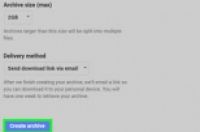在本文中:在Windows Vista及以后系统中卸载必应工具条在Windows Xp系统中卸载必应工具条隐藏或禁用Internet Explorer里的必应工具条移除Internet Explorer的默认引擎必应移除火狐浏览器的默认引擎必应移除Chrome浏览器里的默认搜索引擎必应移除Safari里的默认搜索引擎必应5 参考
当你使用微软公司的产品,比如IE浏览器和Windows系统的电脑,默认的搜索引擎会是必应,这是因为必应(Bing)本身就是微软公司研发的,是微软公司的产品。在Windows系统的电脑中,系统更会有时会自动将必应工具条安装到IE浏览器中。你可以卸载或禁用必应搜索栏,并改变浏览器的默认搜索引擎,从而将必应搜索从电脑中移除。
方法
1:在Windows Vista及以后系统中卸载必应工具条
1:点击“开始”菜单。
2:在搜索栏中输入“appwiz.cpl”并按下回车键。“卸载或更改程序”窗口就会打开。
3:在程序列表中点击“必应工具条”。
4:点击“卸载”。
5:提示你确认删除必应工具条时,点击“确定”。你的电脑会开始删除必应工具条,这需要几分钟的时间。
方法
2:在Windows Xp系统中卸载必应工具条
1:点击桌面上的“开始”菜单。
2:点击“运行”,然后在提示栏中输入“appwiz.cpl”。
3:按下回车键。“目前已安装程序”窗口就会弹出。
4:点击“程序列表”里的“必应工具条”。
5:点击“移除”。
6:提示你确认删除必应工具条时,点击“确定”。Windows XP系统会开始删除必应工具条,这需要几分钟的时间。
方法
3:隐藏或禁用Internet Explorer里的必应工具条
1:打开电脑里的Internet Explorer浏览器。
2:点击必应工具条最左侧的“x”。必应工具条位于浏览器的上方。
3:选择必应工具条里的“隐藏”或“禁用”选项。隐藏选项会暂时藏起必应工具条,而禁用选项将会彻底关闭必应工具条。
4:点击“是”,那么工具条就会根据你的设置被隐藏或是被禁用了。
如果你想要恢复Internet Explorer浏览器里的必应工具条,那么按住键盘上的“Alt”键,点击“视图”,然后选择“工具条”,最后选择“必应工具条”即可。
方法
4:移除Internet Explorer的默认引擎必应
1:打开电脑里的Internet Explorer浏览器。
2:点击浏览器顶部的“工具”。
3:点击工具菜单里的“管理加载项”来打开插件管理页面。
4:点击左窗格的“搜索提供程序”。
5:点击你想要设置为默认搜索引擎的搜索程序。
6:点击窗口下方的“设为默认”按钮。
7:点击“关闭”。这样就完成了新默认引擎的设置。
方法
5:移除火狐浏览器的默认引擎必应
1:打开电脑里的火狐浏览器。
2:找到浏览器右上角的搜索栏。
3:点击位于搜索栏左侧的必应按钮。此时会在下拉菜单中出现一列搜索提供程序。
4:选择你想要替代必应的搜索引擎。设置后,新的搜索引擎将成为默认引擎。
方法
6:移除Chrome浏览器里的默认搜索引擎必应
1:打开电脑中的谷歌Chrome浏览器。
2:点击浏览器右上角的Chrome菜单按钮。
3:点击“设置”。
4:找到搜索版块,点击“管理搜索引擎”。接着会打开搜索引擎的管理窗口。
5:点击你想要设置的搜索引擎来替换必应,然后点击“设为默认搜索引擎”。
6:点击搜索引擎列表里的“必应”,然后点击右方的“x”。这样,必应就不会出现在你的首选搜索引擎列表里了。
方法
7:移除Safari里的默认搜索引擎必应
1:打开电脑里的Safari浏览器。
2:点击“Safari”,然后选择“参数选择”就能打开参数设置窗口。
3:点击“通用”标签栏。
4:点击“默认搜索引擎”打开子菜单。
5:选择你想要替代必应的搜索引擎作为默认搜索引擎。
6:关闭参数设置窗口。以后,你选择的搜索引擎将替代必应成为默认搜索引擎。